华硕笔记本win8换win7系统bios设置教程
时间:2015-11-10作者:ujiaoshou
有用户升级到win8系统后,发现使用起来不是很习惯想换回到win7系统,但是不知道bios怎么设置。有没有遇到同样困扰的朋友?今天小编就跟大家分享华硕笔记本win8换win7系统bios设置教程。
具体设置方法如下:
1、打开华硕笔记本电脑,在开机画面出现时按“F2”进入BIOS设置界面;
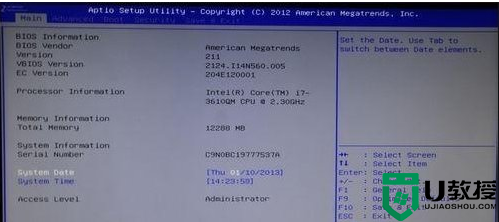
2、在BIOS界面中,我们切换到“Security”选项,然后找到“Secure BOOT Control”并点击,接着选择“Disabled”选项;
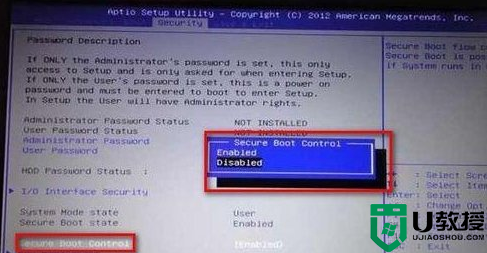
3、切换到“BOOT”选项,然后将“Launch CSM”改成“Enabled”;
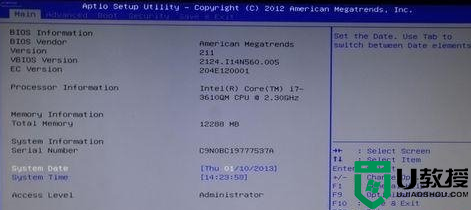
4、按键盘的“F10”,然后选择“YES”,保存并退出,重新启动电脑;
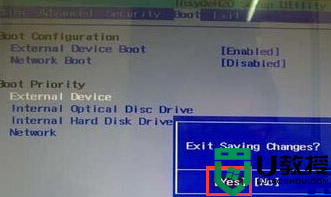
5、在电脑开机时。我们长按“ESC”键调出开机启动项;
6、把win8系统的华硕笔记本电脑分区表类型由GPT格式转换成“MBR”格式。
以上就是华硕笔记本win8换win7系统bios设置教程的全部内容,在这方面有不清楚的用户可以根据上述的步骤去设置,希望对大家有所帮助。





